Jika sebelumnya saya pernah berbagi cara melindungi mata dari radiasi layar smartphone. Nah, kali ini saya akan memberikan tips juga untuk pengguna Laptop atau PC agar mata kalian selalu nyaman dan segar saat bermain laptop atau pc, yaitu dengan memasang fitur blue light filter, silahkan simak tutorial di bawah ini.
Baca juga: Cara Melindungi Mata dari Radiasi Layar Smartphone
Langkah-langkah
1. Download aplikasi F.Lux terlebih dahulu.
Download Flux Windows/Mac/Linux
2. Install aplikasi F.Lux seperti biasa (Hanya klik next sampai selesai).
3. Jika sudah install, silahkan kalian restart terlebih dahulu laptop/PC kalian.
4. Buka aplikasi F.Lux lalu masuk ke “Settings”.

5. Lalu atur pengaturan cahayanya sesuai keinginan kalian. Saran dari saya, atur transition speed-nya menjadi “Slow (60m)”.
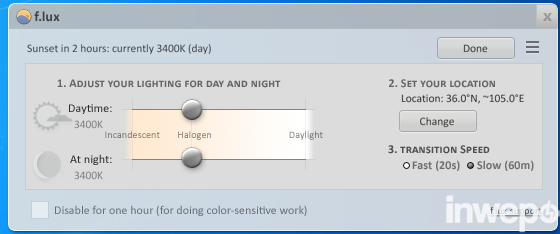
6. Jika sudah, silahkan klik “Done”.
7. Selamat bermain PC dengan mata yang aman dan tetap segar.
Info tambahan
Aplikasi ini sebenarnya pengaturan cahayanya otomatis oleh Aplikasi tersebut, namun dikarenakan lokasi indonesia belum terpasang di aplikasi tersebut, jadi kita harus mengaturanya secara manual.
Di aplikasi ini terdapat 2 fitur tambahan, yaitu fiture “Darkroom Mode” dan fiture “Movie Mode”.
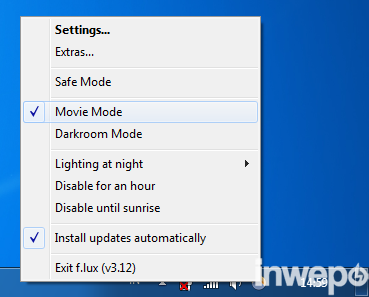
Pendapat saya tentang fitur Darkroom Mode: Sangat nyaman untuk dilihat dan tidak membuat pusing (Menurut saya).
Pendapat saya tentang fitur Movie Mode: Terlihat perih di mata saya, tapi jika dilihat dari jauh sangat enak untuk dipandang dan tidak membuat mata pegal.
















